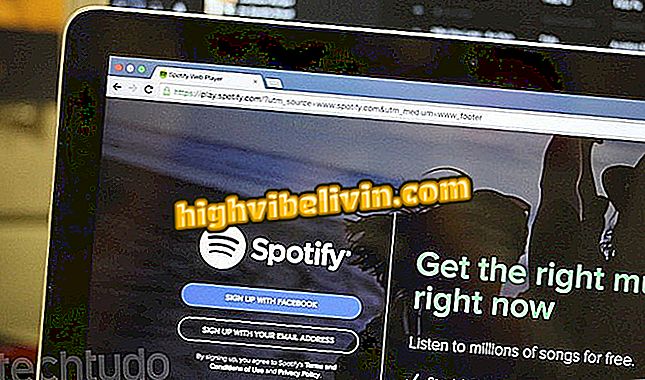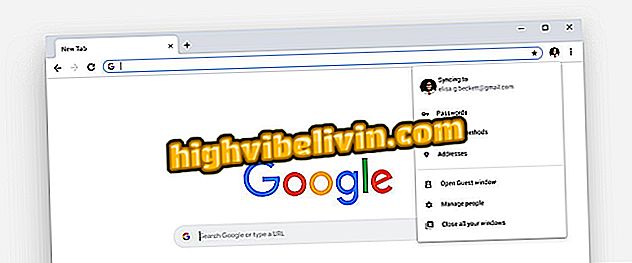Како да промените подразумевани фонт на Виндовс 10 рачунарима
Можете променити подразумевани фонт вашег Виндовс рачунара 10. У опцији „изглед и прилагођавање“ контролне табле постоји још неколико опција слова које се могу применити на систем. Да бисте то урадили, пре свега, потребно је да сазнате име фонта који се већ користи, а затим изаберете слово са другачијим дизајном. Погледајте корак по корак како то урадити на рачунару Мицрософт система.
Како побољшати продуктивност у оперативном систему Виндовс 10

Ево како да промените подразумевани фонт у оперативном систему Виндовс 10
Како да сазнамо подразумевано име фонта:
Корак 1. Отворите контролну таблу. Да бисте то урадили, кликните на претрагу система и откуцајте "панел" (без наводника). Затим кликните на "Цонтрол Панел" када се опција појави у резултату претраге;

Отварање контролне табле оперативног система Виндовс
Корак 2. Затим кликните на ставку "Изглед и персонализација";
Корак 3. На крају кликните на опцију "Фонтови";
Корак 4. Потражите доступне опције и запишите име фонта који желите користити. Отворите Нотепад, копирајте и налепите код испод на екран програма, мењајући вредност опције "Сегое УИ" на име фонта који сте изабрали;
Виндовс Регистри Едитор верзија 5.00
[ХКЕИ_ЛОЦАЛ_МАЦХИНЕ СОФТВАРЕ] Мицрософт Виндовс НТ \ т
"Сегое УИ (ТруеТипе)" = ""
"Сегое УИ Болд (ТруеТипе)" = ""
"Сегое УИ Болд Италиц (ТруеТипе)" = ""
"Сегое УИ Италиц (ТруеТипе)" = "
"Сегое УИ Лигхт (ТруеТипе)" = ""
"Сегое УИ Семиболд (ТруеТипе)" = ""
"Сегое УИ симбол (ТруеТипе)" = "
[ХКЕИ_ЛОЦАЛ_МАЦХИНЕ СОФТВАРЕ] Мицрософт Виндовс НТ \ т
"Сегое УИ" = " ИМЕ ИЗВОРА "

Записивање и постављање имена фонта у датотеку евиденције
Корак 5. Затим кликните на мени "Датотека" и "Сачувај као ...";

Покретање чувања датотеке дневника
Корак 6. У пољу "Сачувај као тип" изаберите "Све датотеке". Можете сачувати датотеку са било којим именом, али проверите да ли се она завршава са ".рег" екстензијом;

Чување датотеке са .рег екстензијом
Корак 7. Отворите фасциклу у којој је датотека сачувана и двапут кликните на њу. Потврдите извршење датотеке кликом на "Да" у прозору који ће се приказати. Сада поново покрените рачунар да бисте извршили промену;

Кликом на датотеку промените Виндовс фонт
Корак 8. Да бисте поново користили стари фонт, отворите Нотепад и копирајте и залијепите код испод. Затим сачувајте датотеку и покрените је.
Виндовс Регистри Едитор верзија 5.00
[ХКЕИ_ЛОЦАЛ_МАЦХИНЕ СОФТВАРЕ] Мицрософт Виндовс НТ \ т
"Сегое УИ (ТруеТипе)" = "Сегое.ттф"
"Сегое УИ Црна (ТруеТипе)" = "Сегуи.ттф"
"Сегое УИ Блацк Италиц (ТруеТипе)"
"Сегое УИ Болд (ТруеТипе)" = "Сегоеиб.ттф"
"Сегое УИ Болд Италиц (ТруеТипе)" = "Сегое УИ Болд Италиц (ТруеТипе)"
"Сегое УИ Емоји (ТруеТипе)" = "Сегуи У.
"Сегое Историјски УИ (ТруеТипе)" = "Сегуихис.ттф"
"Сегое УИ Италиц (ТруеТипе)" = "СегоеИи.ттф"
"Сегое УИ светло (ТруеТипе)" = "Сегоеил.ттф"
"Сегое УИ Лигхт италиц (ТруеТипе)" = "Сегуили.ттф"
"Сегое УИ Семиболд (ТруеТипе)" = "Сегуис.ттф"
"Сегое УИ Семиболд Италиц (ТруеТипе)" = "Сегуис УИ Семиболд Италиц (ТруеТипе)"
"Сегое УИ Семилигхт (ТруеТипе)" = "СегоеИл.ттф"
"Сегое УИ Семилигхт Италиц (ТруеТипе)"
"Сегое УИ симбол (ТруеТипе)" = "сегуисим.ттф"
"Сегое МДЛ2 Средства (ТруеТипе)" = "Сегмдл2.ттф"
"Сегое Принт (ТруеТипе)" = "Сегоепр.ттф"
"Сегое Испис подебљано (ТруеТипе)" = "сегоепрб.ттф"
"Сегое скрипт (ТруеТипе)" = "сегоесц.ттф"
"Сегое скрипта подебљано (ТруеТипе)" = "сегоесцб.ттф"
[ХКЕИ_ЛОЦАЛ_МАЦХИНЕ СОФТВАРЕ] Мицрософт Виндовс НТ \ т
"Сегое УИ" = -

Креирање датотеке за повратак на подразумевани фонт фонта
Тамо! Са саветима можете да промените (и вратите се) стандардни Виндовс фонт кад год желите.
Виндовс 10 Проблеми у Филе Екплореру: Шта урадити? Коментар на.